 7-PDF Maker便携版是比较容易操作而且功能也比较丰富的PDF制作工具,7-PDF
Maker便携版能够帮助使用者轻松高效的进行PDF制作,内置资源管理器扩展以及命令行程序,可以把文件或图片扫描进行转换成PDF文件。7-PDF
Maker最新版拥有80多种文件和图像格式以及128位密码和权限保护加密,支持命令行操作。
7-PDF Maker便携版是比较容易操作而且功能也比较丰富的PDF制作工具,7-PDF
Maker便携版能够帮助使用者轻松高效的进行PDF制作,内置资源管理器扩展以及命令行程序,可以把文件或图片扫描进行转换成PDF文件。7-PDF
Maker最新版拥有80多种文件和图像格式以及128位密码和权限保护加密,支持命令行操作。
软件特点
1、免费软件PDFCreator
2、7-PDF Maker便携版支持80多种文件和图像格式
3、从MS Word引用(电子邮件,Web链接等)创建PDF超链接
4、生成标记的PDF文件(索引的PDF文件)
5、自动创建段落格式的PDF表格
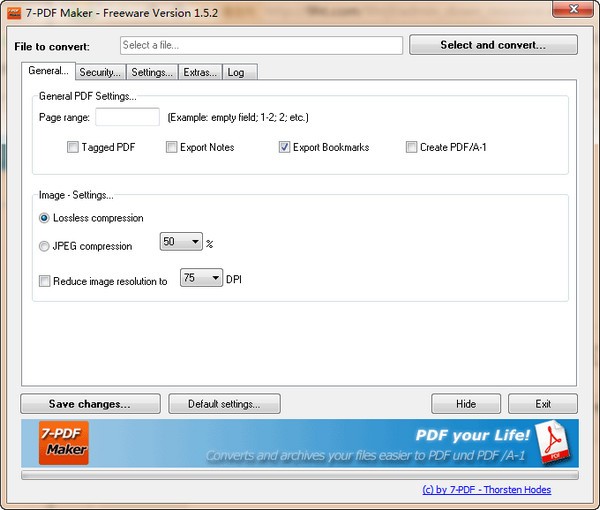
6、不需要任何ghost脚本来创建PDF
7、基于OpenOffice.org的集成转换器模块
8、PDF具有128位密码和权限保护加密
9、Windows资源管理器Shell集成
10、命令行版本/ PDF批量转换器
安装教程
1、双击安装文件,选择7-PDF Maker安装语言“english”
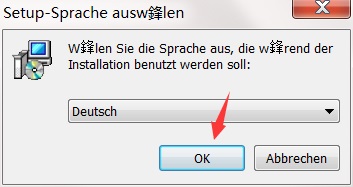
2、进入欢迎界面,点击next
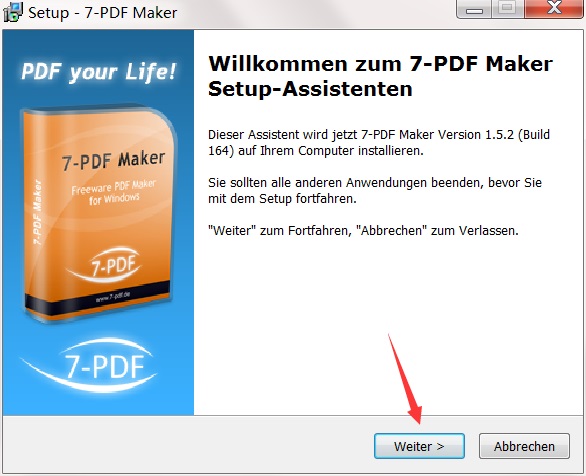
3、阅读许可协议,勾选“I accept the agreement”
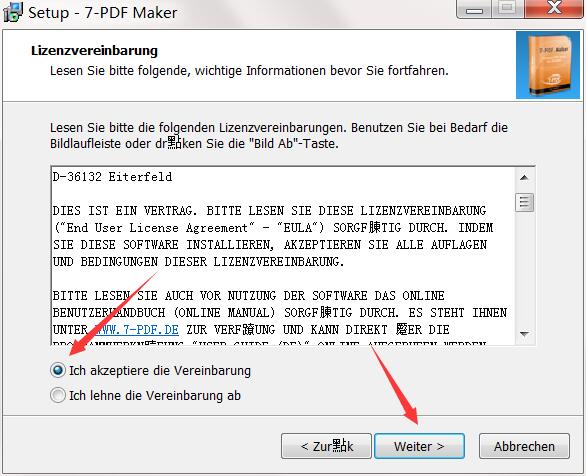
4、设置安装位置,默认的是“C:Program Files (x86)7-PDF7-PDF Maker”,想要修改点browse
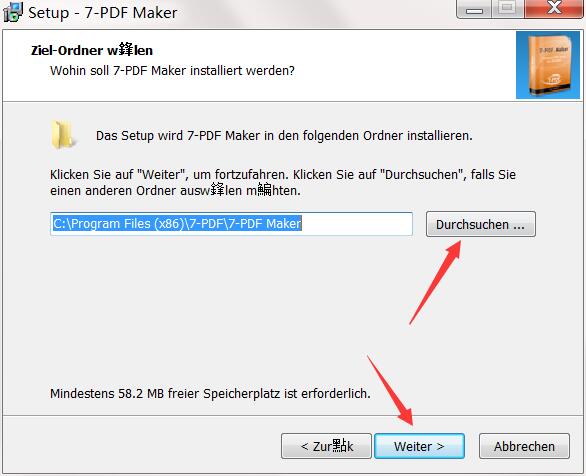
5、选择安装组件,默认即可
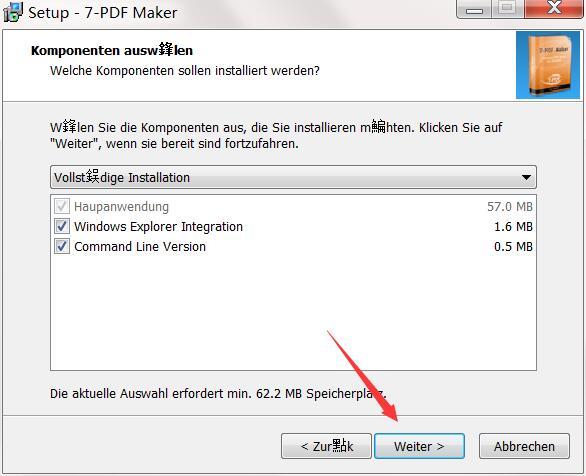
6、设置开始菜单文件夹
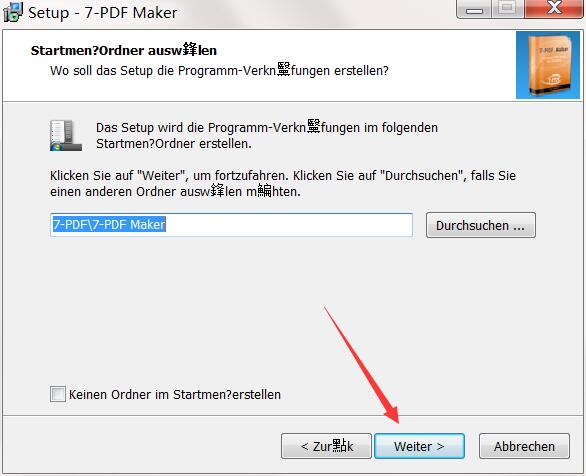
7、确认7-PDF Maker安装信息,点击install开始安装
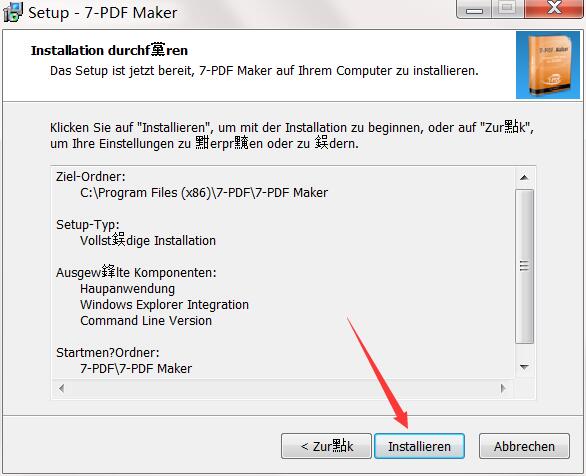
8、安装完成

 扫描全能王 电脑版 v1.1.3
扫描全能王 电脑版 v1.1.3
 嗨格式压缩大师 官方版 v1.0.6.177
嗨格式压缩大师 官方版 v1.0.6.177
 sharpdesk 官方版 v5.1
sharpdesk 官方版 v5.1
 Abelssoft EverDoc 官方版 v2022.6.03
Abelssoft EverDoc 官方版 v2022.6.03
 ScienceWord 最新版 v6.0
ScienceWord 最新版 v6.0
 一元三次方程计算器 官方版 v1.0
一元三次方程计算器 官方版 v1.0



























